- Mencoba menggunakan dongle untuk meluncurkan perangkat lunak aman di Windows 11/10? Maka Anda perlu menginstal driver Hardlock.
- Saat diinstal, driver memastikan, bahwa itu membuat kunci keamanan untuk dongle.
- File ini juga penting untuk perangkat lunak atau perangkat lain dengan enkripsi HASP.

XINSTAL DENGAN MENGKLIK FILE DOWNLOAD
Perangkat lunak ini akan memperbaiki kesalahan umum komputer, melindungi Anda dari kehilangan file, malware, kegagalan perangkat keras, dan mengoptimalkan PC Anda untuk kinerja maksimal. Perbaiki masalah PC dan hapus virus sekarang dalam 3 langkah mudah:
- Unduh Alat Perbaikan PC Restoro yang datang dengan Teknologi yang Dipatenkan (paten tersedia di sini).
- Klik Mulai Pindai untuk menemukan masalah Windows yang dapat menyebabkan masalah PC.
- Klik Perbaiki Semua untuk memperbaiki masalah yang memengaruhi keamanan dan kinerja komputer Anda
- Restoro telah diunduh oleh 0 pembaca bulan ini.
Kapan menggunakan dongle di PC untuk perangkat lunak dongle-secured, biasanya memerlukan beberapa driver untuk menjalankannya. Dalam kebanyakan kasus, Windows menjalankan pencarian driver penting secara otomatis dan kemudian menginstalnya segera.
Namun, driver keamanan tertentu seperti driver Hardlock perlu diinstal secara manual. Postingan ini menyoroti apa itu driver Hardlock, mengapa penting, dan bagaimana cara menginstal driver Hardlock di Windows 11.
Apa itu Hardlock Driver dan mengapa itu penting?
Driver Hardlock atau driver perangkat Hardlock adalah komponen perangkat lunak oleh Sistem Pengetahuan Aladdin. Komponen perangkat lunak milik Aladdin HASP (Hardware Against Software Piracy).
HASP adalah perangkat lunak perlindungan dan lisensi, dan merupakan bagian dari bundel DRM (Manajemen Hak Digital). Hardlock.sys adalah driver yang berfungsi sebagai filter dan sangat penting agar HASP berfungsi dengan baik.
Jadi, jika dongle Anda berisi informasi sensitif atau perangkat lunak yang harus ditransfer ke sistem, driver akan melindungi informasi tersebut.
Proses Hardlock.sys terletak di folder driver di Windows. Pergi ke jalur di bawah ini untuk mengakses folder driver:
C:\Windows\System32\drivers
Sementara penyedia pihak ketiga membuat file driver, itu juga berisi tanda tangan digital Microsoft. Awalnya, itu adalah Driver Perangkat Hardlock untuk Windows NT, tetapi sekarang, Anda juga dapat menginstalnya di Windows 7, Windows 8, Windows 10, dan Windows 11.
Sekarang, bagian dari grup Sentinal HL yang merupakan kunci keamanan perangkat keras generasi berikutnya yang didukung oleh kartu pintar. Dikenal karena menyediakan teknologi inovatif dalam kategori perlindungan dan lisensi perangkat lunak.
Pengguna dapat mengikuti proses di bawah ini untuk mengunduh dan menginstal Hardlock driver pada Windows 11.
Bagaimana cara menginstal driver Hardlock di Windows 11/10?
1. Instal Hardlock.sys di Windows 11
- Kunjungi situs web dukungan Thales untuk driver perangkat Hardlock.
- Di halaman dukungan, buka Klik di sini untuk mengunduh file dan klik tautan biru.
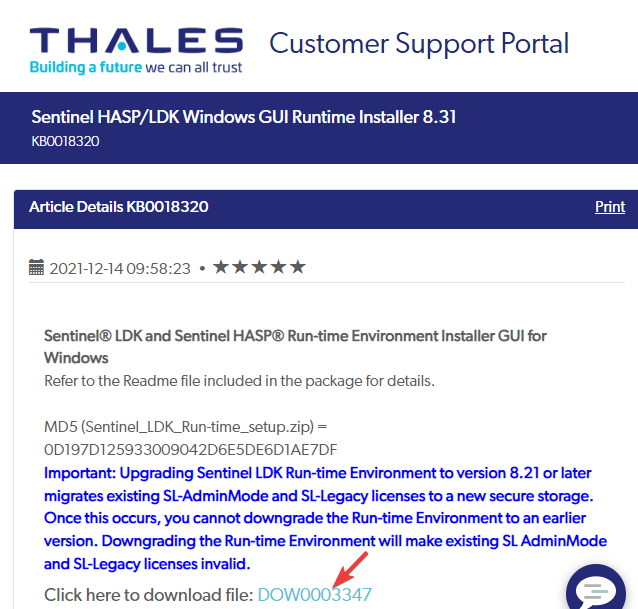
- Saat Anda mengklik tautan, danPerjanjian Lisensi Pengguna Akhir akan muncul.
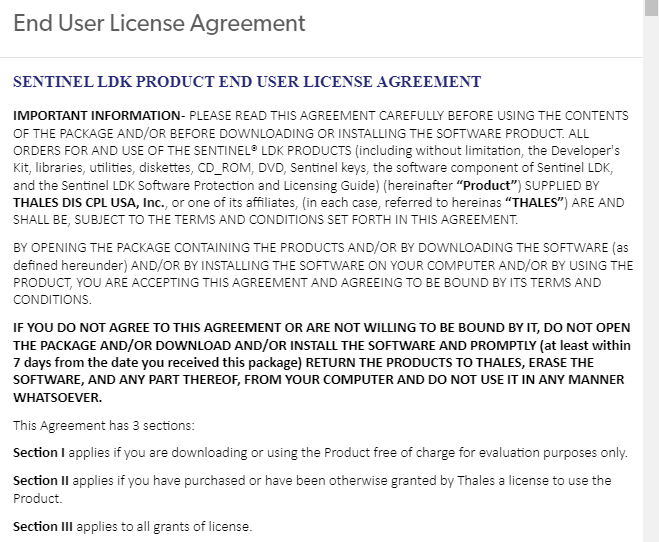
- Gulir ke bawah sampai akhir dan klik saya menerima tombol. Setelah selesai, unduhan akan dimulai.
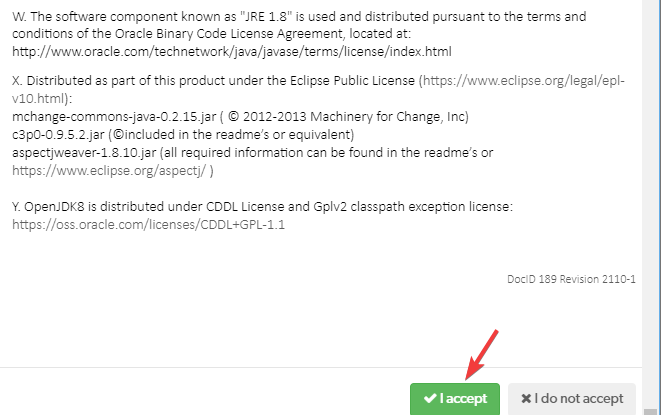
- Sekarang, buka Sentinel_LDK_Run-time_setup zip file dan klik dua kali untuk membuka Sentinel_LDK_Run-time_setup map.
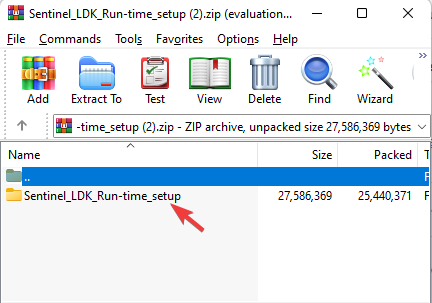
- Pilih HASPUserSetup.exe file dan ekstrak file ke lokasi yang diinginkan di PC Anda.
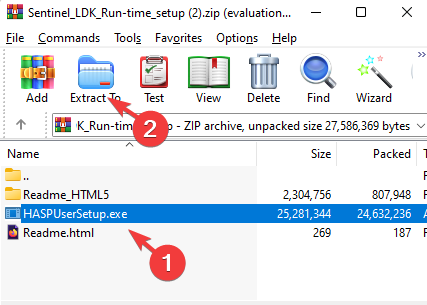
- Sekarang, klik dua kali atau klik kanan dan pilih Jalankan sebagai administrator untuk menjalankan file setup.
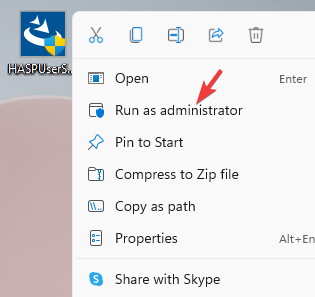
- Ikuti petunjuk di layar untuk menyelesaikan penginstalan.
Setelah selesai, restart PC Anda dan driver akan diinstal secara otomatis.
Seperti yang Anda lihat, menginstal driver Hardlock cukup mudah karena file driver terbaru tersedia di situs web dukungan resmi.
Sekarang lanjutkan dengan metode di bawah ini untuk menginstal hardlock.sys di Windows 10:
2. Jalankan Harlock dalam mode Kompatibilitas di Windows 10
- Kunjungi situs web dukungan Thales untuk driver perangkat Hardlock.
- Di halaman dukungan, buka Klik di sini untuk mengunduh file dan klik tautan biru.

- Saat Anda mengklik tautan, dan Perjanjian Lisensi Pengguna Akhir akan muncul.

- Klik kanan pada executable dan pilih Properti.
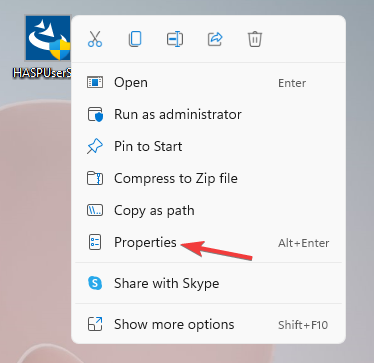
- Di kotak dialog Properties, pilih Kesesuaian tab.
- Navigasikan ke Mode kompatibilitas bagian dan centang kotak di sebelah opsi – Jalankan program ini dalam mode kompatibilitas untuk.
- Selanjutnya, dari drop-down pilih, Windows 8.
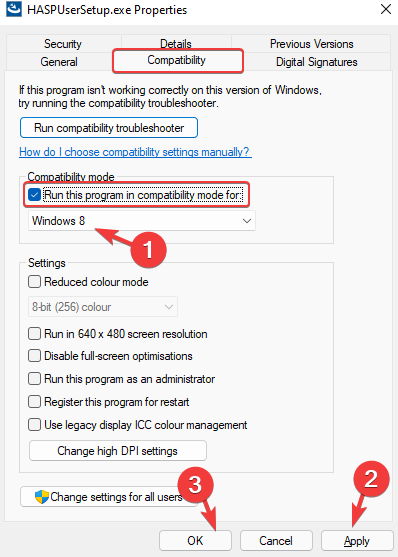
- Tekan Menerapkan lalu Oke untuk menyimpan perubahan dan keluar.
- Sekarang, klik kanan pada file .exe dan pilih Jalankan sebagai administrator untuk memulai proses instalasi. Ikuti petunjuk seperti yang ditunjukkan untuk menyelesaikan penginstalan driver.
Kiat Ahli: Beberapa masalah PC sulit untuk diatasi, terutama jika menyangkut repositori yang rusak atau file Windows yang hilang. Jika Anda mengalami masalah dalam memperbaiki kesalahan, sistem Anda mungkin rusak sebagian. Kami merekomendasikan menginstal Restoro, alat yang akan memindai mesin Anda dan mengidentifikasi apa kesalahannya.
Klik disini untuk mengunduh dan mulai memperbaiki.
Setelah driver hardlock.sys diinstal, dan sekarang Anda dapat menggunakan dongle USB tanpa khawatir.
3. Instal file driver Hardlock.sys di Windows 7
- Kunjungi situs web dukungan Thales untuk driver perangkat Hardlock.
- Di halaman dukungan, buka Klik di sini untuk mengunduh file dan klik tautan biru.

- Saat Anda mengklik tautan, dan Perjanjian Lisensi Pengguna Akhir akan muncul.

- Klik kanan pada executable dan pilih Properti.
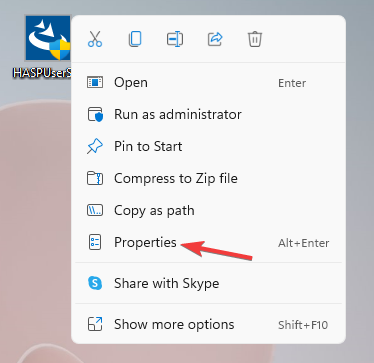
- Dalam Properti kotak dialog, pilih Kesesuaian tab.
- Navigasikan ke Mode kompatibilitas bagian dan centang kotak di sebelah opsi – Jalankan program ini dalam mode kompatibilitas untuk.
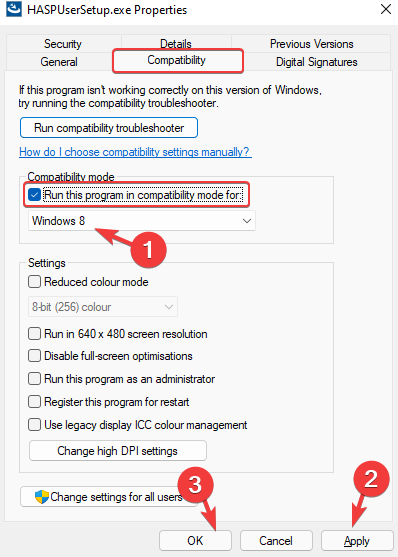
- Sekarang, klik pada drop-down di bawah ini dan pilih Windows Vista (Paket Layanan 2).
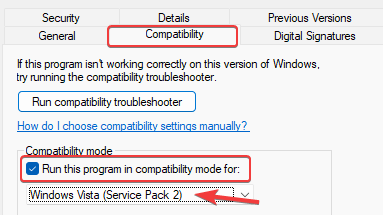
- tekan Menerapkan tombol dan kemudian tekan Oke untuk menerapkan perubahan dan keluar.
Sekarang, klik dua kali untuk menjalankan file .exe driver Hardlock dan ikuti instruksi sesuai penginstal untuk menyelesaikan penginstalan file driver hardlock.sys.
CATATAN
Jika Anda menemukan kesalahan saat mencoba menjalankan driver Hardlock.sys, Anda dapat mencoba mengubah kompatibilitasnya mode untuk Windows 11 dan Windows 10 ke Windows 8 atau Windows Vista (Paket Layanan 2) untuk memeriksa apakah ini membantu memperbaiki masalah.
4. Perbarui driver Sentinel
- Tekan tombol pintas –Menang+R pada saat yang sama untuk meluncurkan Pengaturan perangkat.
- Dalam Pengaturan perangkat jendela, pergi ke Pengontrol Bus Serial Universal dan memperluas bagian.
- Di sini, klik kanan pada Penjaga driver yang Anda instal seperti di atas dan pilih Perbarui driver.
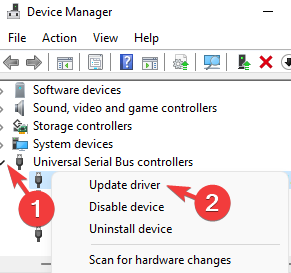
- Di jendela baru, klik Cari driver secara otomatis.

- Tunggu hingga Windows mencari driver terbaru. Jika tersedia, maka secara otomatis akan menginstal driver.
Ini adalah praktik yang baik untuk memperbarui driver tepat setelah Anda menginstal driver Sentinel untuk memastikan Anda menjalankan versi terbaru dan tidak ada masalah yang terjadi saat menggunakan dongle USB.
Jika Anda tidak dapat memperbarui driver secara manual, kami sarankan untuk menggunakan Perbaikan Driver, solusi otomatis pihak ketiga untuk membantu Anda memperbarui, memperbaiki, atau menghapus instalan driver secara otomatis, tanpa kerumitan.
⇒ Dapatkan DriverFix
Apa saja takeaways utama?
Karena file driver Hardlock.sys tidak penting untuk OS Windows, itu tidak sering memicu masalah.
Ukuran file biasanya 693.760 byte di Windows 10/8/7/XP dengan 13% dari semua kemunculan dan bisa juga 676.864 byte.
Ini tersedia untuk diunduh dalam 10 ukuran berbeda. File hardlock.sys aman dan bukan virus, namun beberapa malware dapat menyamar sebagai hardlock.sys.
Karena itu, pastikan itu terletak di folder di bawah ini: C:\Windows\System32\drivers
Jika tidak, maka itu bisa menjadi malware. Karenanya, Anda harus memeriksa proses hardlock.sys di PC Anda untuk melihat apakah itu ancaman menggunakan perangkat lunak tepercaya.
Driver hardlock adalah utilitas yang berguna, terutama bagi mereka yang menggunakan dongle untuk mentransfer file atau program yang aman ke sistem mereka.
Karena ini bukan file berbahaya dan tidak penting untuk Windows, Anda dapat terus menggunakan sistem Anda dengannya di latar belakang.
Beri tahu kami komentar Anda jika Anda menemukan masalah saat menginstal driver perangkat Hardlock pada Windows 11.
 Masih mengalami masalah?Perbaiki dengan alat ini:
Masih mengalami masalah?Perbaiki dengan alat ini:
- Unduh Alat Perbaikan PC ini dinilai Hebat di TrustPilot.com (unduh dimulai di halaman ini).
- Klik Mulai Pindai untuk menemukan masalah Windows yang dapat menyebabkan masalah PC.
- Klik Perbaiki Semua untuk memperbaiki masalah dengan Teknologi yang Dipatenkan (Diskon Eksklusif untuk pembaca kami).
Restoro telah diunduh oleh 0 pembaca bulan ini.

![Driver Pengontrol Bus SM untuk Windows 11 [Unduh 64 Bit]](/f/af5ec6e18015f2beac68e2df9a6fbbce.png?width=300&height=460)
